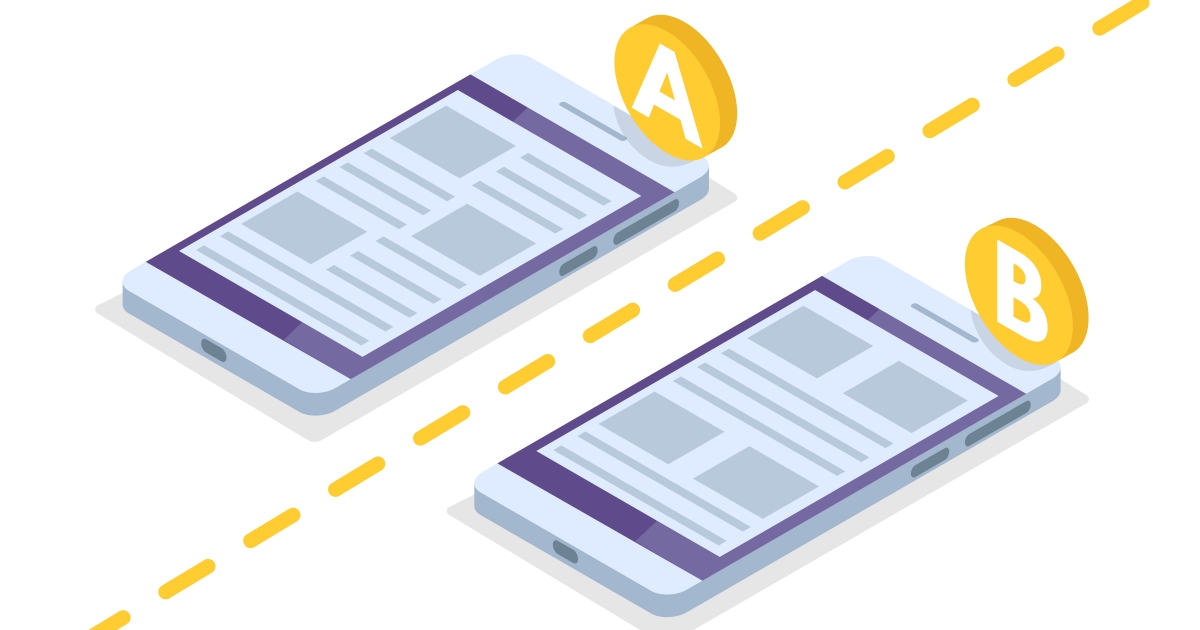Webサイトによる成果を伸ばすためには、どのようにしてコンバージョンが発生しているのかを分析することが必要です。
Google Analytics 4を用いて分析するにあたって問題になるのが、Google Analytics 4上では複数のコンバージョンイベントがひとつの「コンバージョン」という単位で括られていることです。
一般的に知られている探索レポートは、以下のような形式かと思います。
しかし、これでは「フォームへの到達」も「フォーム送信完了」といった性質の違うコンバージョンデータがまとめて表示されており、以下のような分析ができません。
- このページを起点にしたフォーム到達率は?
- このページを起点にしたフォームの送信率は?
今回はGoogle Analytics 4を使って、「どのコンバージョンが、どのページをきっかけにして発生しているのか」を分析する方法をご紹介します。
レポートを作成する前に確認すべきこと
今回の分析ではGoogle Analytics 4の探索機能を使います。
探索機能を有効に使うために、以下の設定が正しくされているか、事前に確認しましょう。
- 計測したいアクションをイベントとして計測できているか
- そのイベントはコンバージョンイベントとして設定されているか
- 不要なGoogleシグナルの適用がされていないか(しきい値の適用回避のため)
どのページを起点にしてどのコンバージョンが発生しているかを確認する方法
今回は以下の要件を満たすレポートを作成していきます。
- どのページを起点にして、どのコンバージョンが発生しているかを確認できる
- 対象のセッションはorganic(自然検索)に限る
1.必要となるディメンション・指標を並べる
Google Analytics 4の探索機能では、基本的に以下の順番で表形式のレポートを作成します。
- セグメント・ディメンション・指標として扱いたいデータを並べる
- 扱いたいデータを行・列・指標に設置する
まずは探索機能を開き、「空白」から新しいレポートを作成します。
新しいレポートを作成すると、このように何も設定されていない空白のレポートが表示されます。
まずは左側の「セグメント」「ディメンション」「指標」に必要なデータを並べていきます。
「セグメント」等の右側にある+マークから以下のデータを並べてください。
- セグメント
- 「最初のユーザーのデフォルト チャネル グループ は Organic Search と一致」※後述
- ディメンション
- イベント名
- ランディング ページ + クエリ文字列
- 指標
- コンバージョン
※「ランディング ページ」のように間に空白が入っている点に注意します。
セグメントはこのように設定してください。
「最初のユーザーのデフォルトチャネルグループ」はセッションセグメント>新しい条件を追加>トラフィックソースの順で選択できます。
2.行・列・指標にデータを配置する
データを並べたら、行・列・指標にそれぞれ以下のデータを配置します。
- 行:ランディング ページ + クエリ文字列
- 列:イベント名
- 指標:コンバージョン
データを配置すると、表形式のレポートが完成します。
このレポートでは「どのコンバージョンがどのページを起点にして発生しているか」を確認でき、ページごとの成果を評価できるようになります。
例えば、「お問い合わせ完了」をコンバージョンとして設定しており、Aというページを起点としてコンバージョンが計測されたケースで考えてみます。
その場合、Aのページの要素がコンバージョンに寄与していると考えられるため、以下のような観点で深掘りして分析を行うと、改善に繋がる示唆が得られると思われます。
- Google Search ConsoleでAへの流入キーワード、クリック数を確認する
- ヒートマップを用いて、Aでクリックされているポイントや離脱箇所を把握する
Aへの流入キーワードでコンバージョンに繋がりそうなものがあれば、そのキーワードでクリック数を増やしたり、似たような性質のキーワードが獲得できないか検討します。
また、ヒートマップでコンバージョンに繋がる記事内のリンクやバナーがクリックされていれば、他のページに横展開するのも良いでしょう。
また、行で「ランディング ページ + クエリ文字列」を使っていますが、これを「ページパス + クエリ文字列」にすると、「どのコンバージョンがどのページから発生したか」というコンバージョンの発生地点により近いデータとなります。お問い合わせ完了ページを含むデータになる点には注意が必要です。
また、Google Analytics 4には列の並び替え機能が存在していないため、列を並び替えて確認したい場合はエクスポートしてスプレッドシートやExcelで扱いましょう。
3.特定のコンバージョンに絞る
複数のコンバージョンがあって見づらい場合には、確認したいコンバージョンの条件を「イベント名」のフィルタで指定します。
「フォームページの閲覧>フォーム送信」のように、マイクロコンバージョン→コンバージョンをわかりやすく確認したい場合は、命名規則に事前に気を配っておく必要がありますね。
まとめ
調べても意外と出てこない、どのコンバージョンがどのページを起点にして発生しているかを確認する方法を解説しました。
Google Analytics 4の探索機能は仕様によってデータ精度の怪しい部分があるのですが、傾向を掴むためには十分なデータは取れるかと思います。
ページ改善の優先度を付けるための方法としてぜひ活用してみてください。
アイオイクスではSEOを軸としたWebコンサルティングサービスを提供しています。
いわゆるSEOの型に沿った施策ではなく、お客様の事業やWebサイトの構成を踏まえた最適な施策のご提案を重要視しています。SEOにお困りの際はぜひご相談ください。
→SEOコンサルティング サービスページ
アイオイクスでは一緒に働く仲間を募集しています
アイオイクスのWebコンサルティング事業部では、「一緒に挑戦し、成功の物語を共有する」という理想像を掲げ、本質的な取り組みを推進しています。私たちと汎用性の高いスキルを突き詰め、自由に仕事をしていきませんか。
メールマガジンの登録はこちら
SEOに関連する記事の更新やセミナー情報をお届けします。